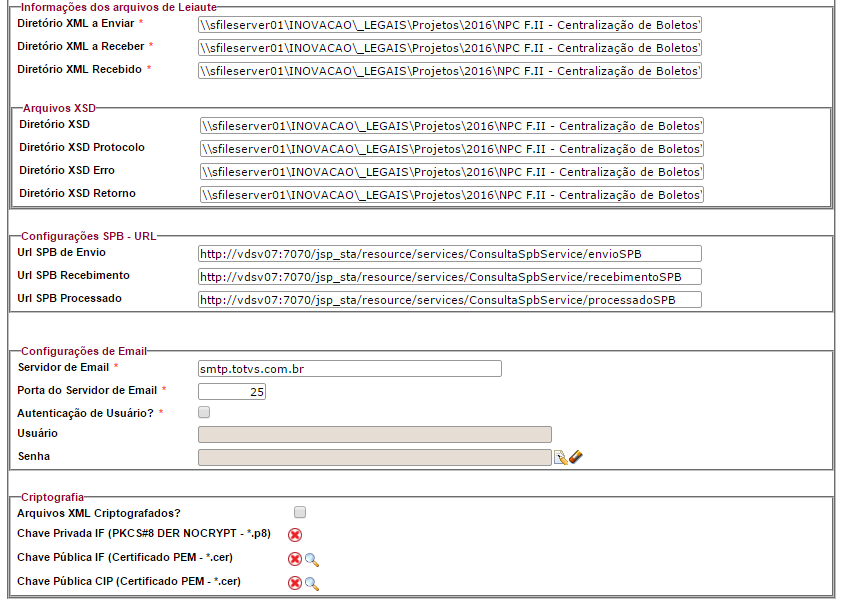Cadastro de Configurações Gerais da solução NPC - Nova Plataforma de Cobrança, por empresa. Estas configurações são pré-requisito para viabilizar a operacionalização da solução.
Produto: | NPC, Central de Beneficiários, Central de Boletos de Cobrança |
Versões: |
|
Ocorrência: |
|
Ambiente: |
|
Passo a passo: | 1.Acessar as Configurações Gerais no menu principal da aplicação: 2.Proceder conforme instruções contidas nesta página. |
Observações: |
|
Em Configurações >> Gerais são introduzidos e alterados os dados das configurações por empresa. Será necessário configurar apenas a empresa que tenha o produto de cobrança em operação.
Os campos de filtro são Empresa e Situação. No campo Situação é possível escolher as opções de Ativo (empresas que estão ativas para a aplicação) e Inativo (empresas que foram desativadas para a aplicação). Pode-se ainda escolher a opção em branco quando todas as empresas serão exibidas independentes da situação.
Ao pressionar o botão [Pesquisar] serão exibidas todas as empresas já configuradas e que contemplem os filtros escolhidos e o botão [Limpar] retornará os valores padrão do filtro.
As configurações disponíveis são:
I.Configurações de Participante e Participante Principal:
Identificador – gerado automaticamente e protegido, não poderá ser informado ou alterado.
Empresa – deverá ser escolhida a empresa já cadastrada no módulo de Parâmetros que deseja incluir na aplicação ou alterada, consultada ou excluída. A empresa será replicada da tela anterior, mas poderá ser alterada.
CNPJ Empresa – na inclusão a informação será buscada no cadastro de empresas do módulo de Parâmetros. Campo poderá ser alterado, mas deve ser um CNPJ válido.
É Participante Principal? – marcar se a empresa é participante principal (normalmente será).
Participante Principal – este campo será habilitado apenas se o campo anterior estiver desmarcado, ou seja, a empresa NÃO é participante principal. Neste caso, é preciso informar a qual participante principal a empresa está vinculada.
Enviar Email(s) de Alerta? – quando se desejar que a aplicação envie e-mails de alerta por erro de envio de arquivos ou mensagens, este campo deve ser marcado.
Endereços Email(s) de Alerta – quando o campo anterior for marcado, aqui deve ser informado o e-mail para o qual deve ser enviado o alerta. Quando for informado mais de um email, eles devem ser separados por vírgula (,).
Grupo de configurações Centralização de Boletos de Cobrança - configurações aplicáveis exclusivamente à Central de Boletos de Cobrança.
II.Outras configurações (arquivos diretórios para enviar e receber arquivos, localização dos XSDs, URLs para integração com o STA TOTVS)
Informações dos arquivos de Leiaute
Para cada arquivo XML deve ser informada a pasta onde serão armazenados os arquivos a Enviar, a Receber e Recebidos. As pastas devem existir. Pode-se utilizar a mesma pasta para os tipos de arquivo ou pastas diferentes.
Arquivos XSD
Informar as pastas onde devem estar armazenados os arquivos XSD. As pastas devem existir. Pode-se utilizar a mesma pasta para os tipos de arquivo ou pastas diferentes.
Configurações SPB – Serviço do STA
Url SPB de Envio – Destina-se a enviar para a CIP a mensagem que será parametrizada.
http://<Nome do Servidor>:<Número da Porta>/jsp_sta/resource/services/ConsultaSpbService/envioSPB
Url SPB de Recebimento – Busca todas as mensagens recebidas via SPB da CIP.
http://<Nome do Servidor>:<Número da Porta>/jsp_sta/resource/services/ConsultaSpbService/recebimentoSPB
Url SPB de Processado – Confirma o recebimento e processamento de uma mensagem via SPB.
http://<Nome do Servidor>:<Número da Porta>/jsp_sta/resource/services/ConsultaSpbService/processadoSPB
Configurações de Email – informar os dados para envio de email.
Criptografia - ao marcar a opção Arquivos XML Criptografados, será necessário fazer o upload das chaves públicas e privadas exigidas para a transmissão de arquivos para a CIP. Clique aqui para entender como ativar e configurar a criptografia de arquivos.